DESCRIPCIÓN GENERAL
El sistema Medio le brinda la oportunidad de firmar documentos digitalmente, utilizando un pad de firma.
Para utilizar esta función, necesita un dispositivo con un lápiz adecuado. Lista de herramientas recomendadas para este fin. AQUÍ se encuentra.
OPERACIÓN
Agregar panel de firma
Para agregar un panel de firma a una institución, primero debe navegar al menú de configuración de la institución.
La institución dada edición haciendo clic en la acción Agregar panel de firma punto dentro del cual se encuentra Agregar un nuevo panel de firma orbe. Al hacer clic en este, es posible agregar un nuevo pad de firma, para lo cual se debe ingresar un nombre, nombre de usuario y contraseña.
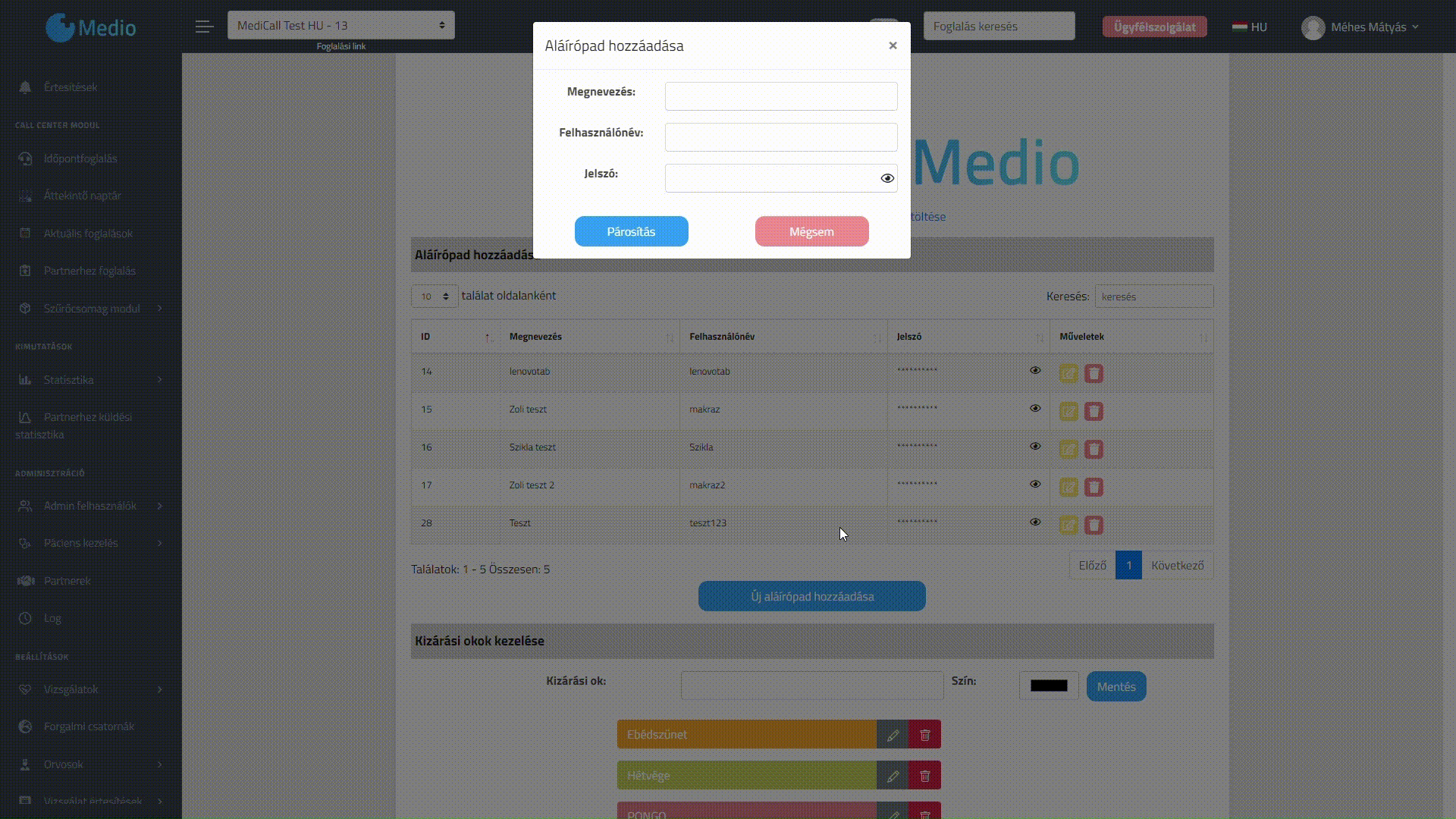
Inicio de sesión con panel de firmas
Es necesario instalar un firmar en el banco llamado solicitud. Después de la instalación, el tu medio dominio, llegamos a la página de inicio de sesión, donde podemos iniciar sesión en el panel de firma creado previamente con el nombre de usuario y la contraseña especificados.
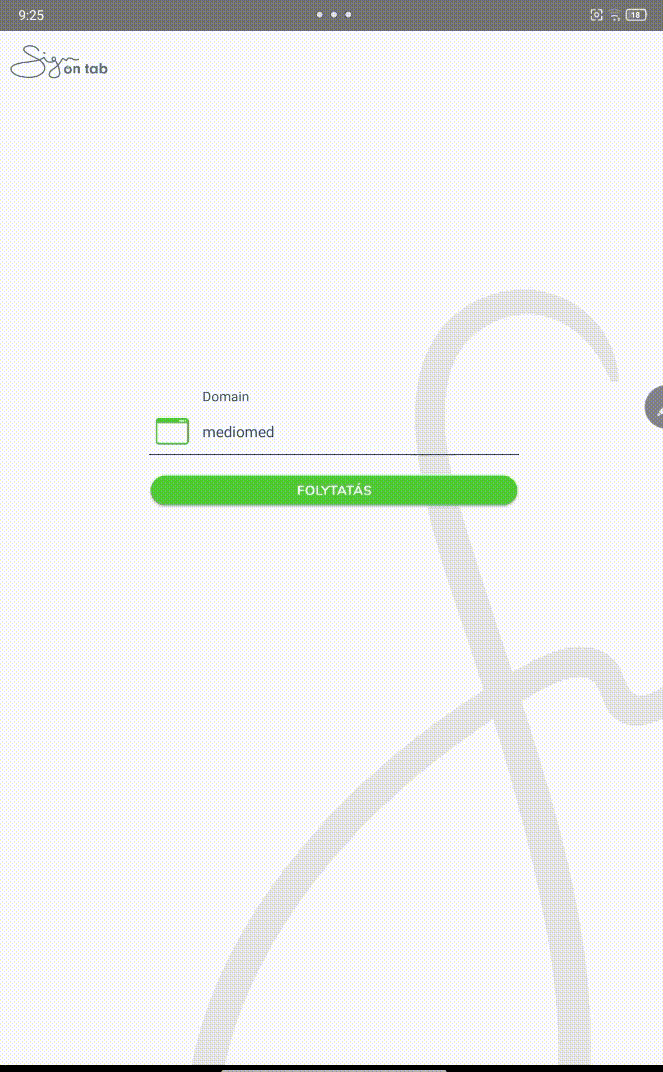
Después de iniciar sesión, el dispositivo se conecta al sistema y muestra automáticamente el documento a firmar durante el ingreso.
Para cambiar el logotipo, es posible cambiarlo en el menú emergente tocando prolongadamente el logotipo de la pestaña Iniciar sesión de la interfaz de inicio de sesión.
Cargar una plantilla de documento
Se puede acceder a la opción de cargar la plantilla de documento haciendo clic en plantillas de documento en el menú de gestión de pacientes. En esta pagina esta + Agregar nueva plantilla para crear una nueva plantilla de documento. En la ventana emergente, puede cargar el documento o ingresar el nombre de la plantilla y el comentario correspondiente.
Después de eso, se configura la plantilla, durante la cual se pueden agregar puntos para el llenado automático de datos básicos a las partes que se completarán en el documento. La descripción detallada correspondiente. AQUÍ ¡legible!
Enviar documento al paciente
Si el paciente tiene una reserva activa, un Llegada del paciente ventana una imprimir documentos La pestaña contiene documentos creados previamente (plantillas). Aquí, seleccionando el documento apropiado en la columna de firma digital y haciendo clic en el ícono de la tableta, podemos seleccionar el apropiado entre los pads de firma creados.
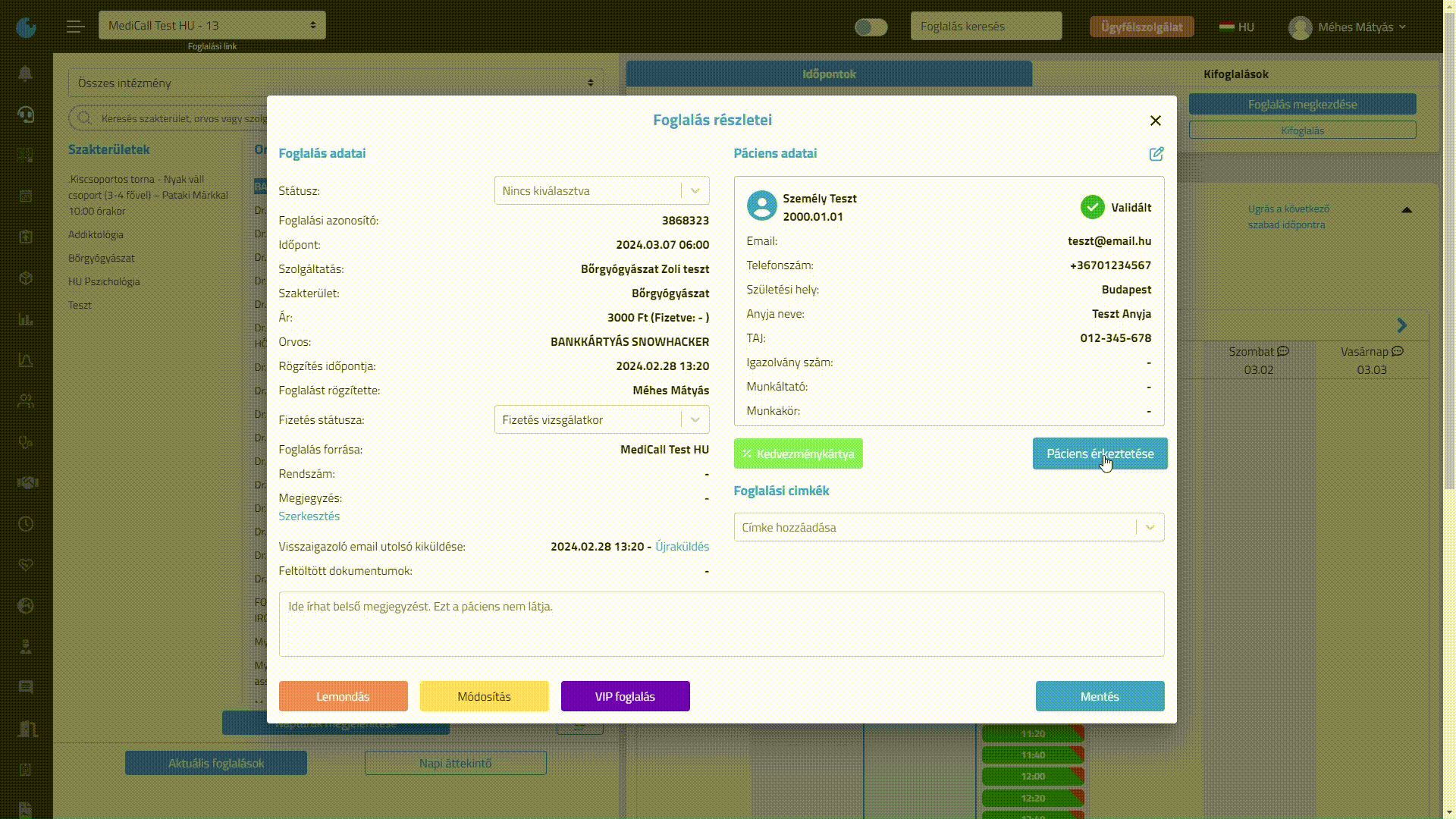
Después de eso, el documento a completar (a firmar) se muestra automáticamente en el dispositivo externo.
Llenar un documento
En el documento que se muestra en el dispositivo externo, los campos ya están completados según el sistema especificado en la plantilla, y la firma se puede ingresar tocando el lugar de la firma.
Después de ingresar y guardar la firma, lo confirma Al tocar el botón, primero se muestra el documento final, luego se procesa después de enviarlo y el estado del documento en el sistema. Firmado será
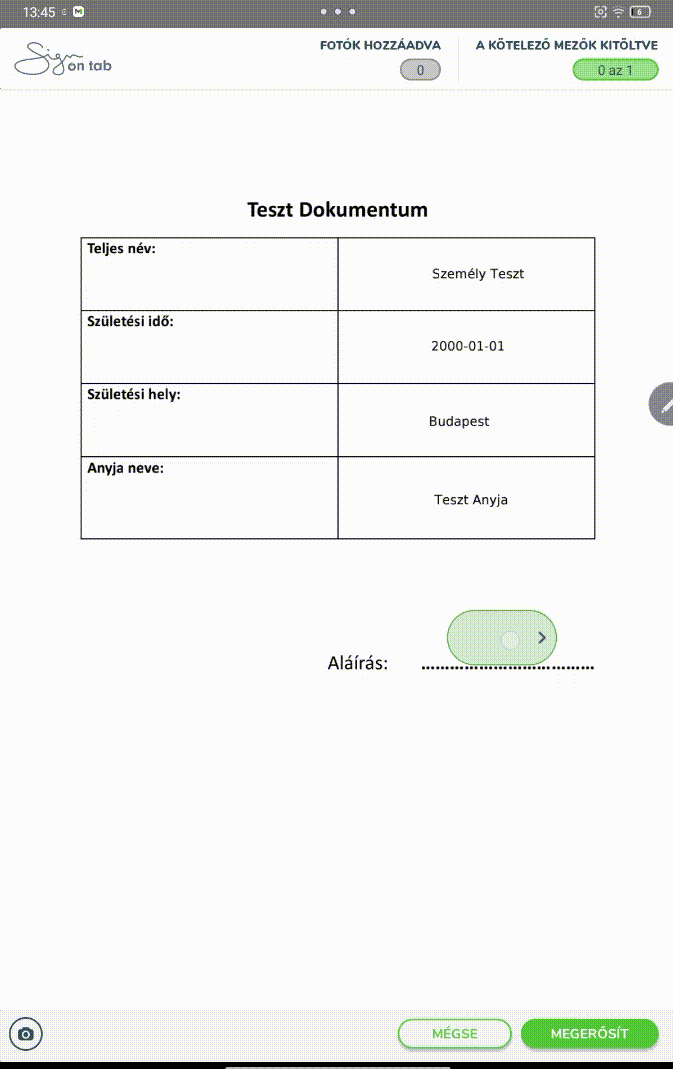
Ver documento
A su llegada, encontramos el documento firmado entre los documentos cargados en la tarjeta de reserva del paciente.
Otra forma de acceder a los documentos es a través del maestro de pacientes. En este caso, los documentos relevantes se pueden encontrar en la pestaña Documentos de la ficha técnica del paciente. Es posible verlo y editarlo aquí.
AYUDA
Si tiene alguna pregunta sobre la nueva función, comuníquese con nosotros a la siguiente dirección: Abrir un formulario de atención al cliente


